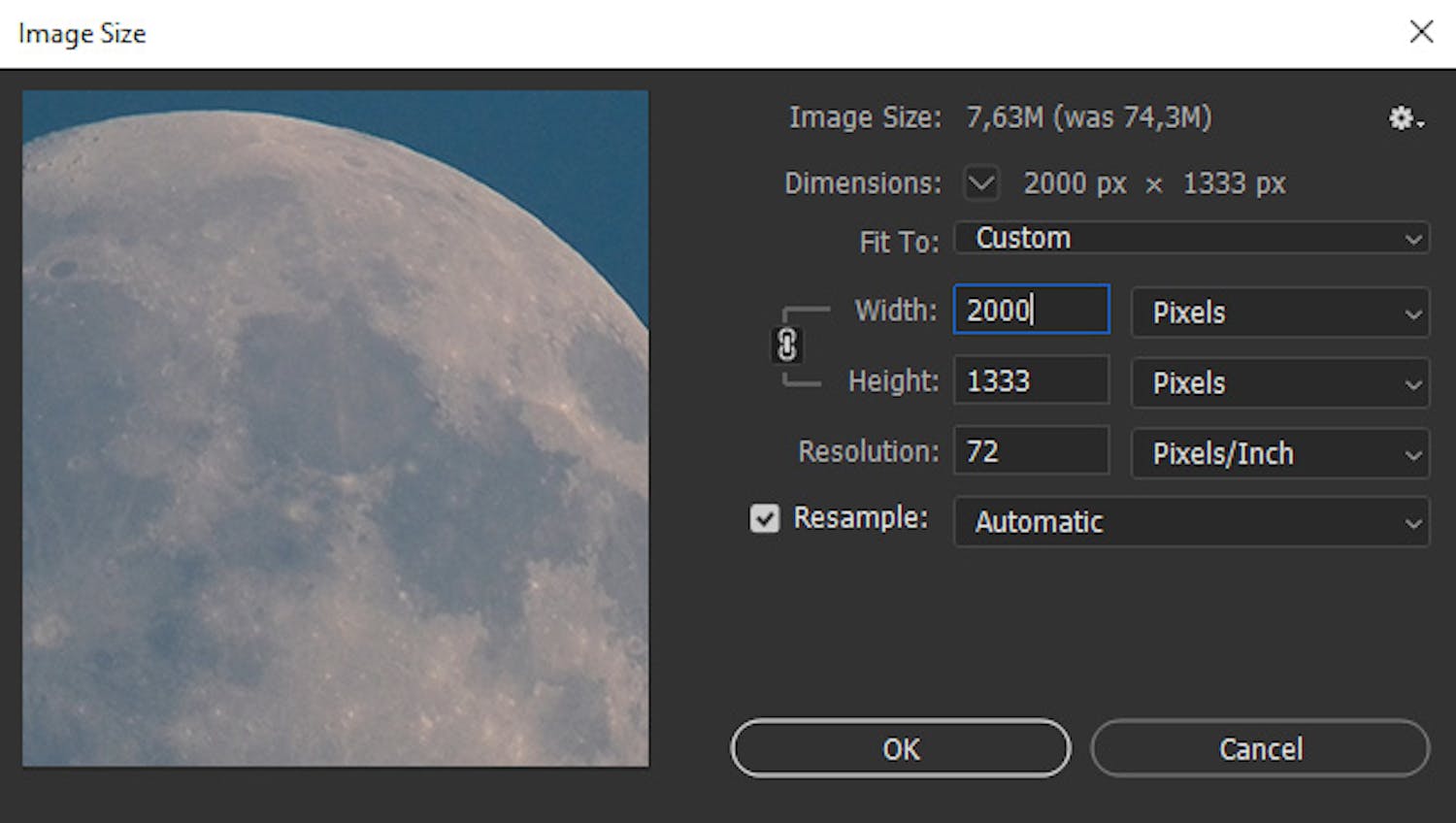Det er ikke unormalt, at billeder direkte fra et nyere kamera fylder ti eller endda 20 megabytes i jpeg-format. Det betyder, at de er tunge og langsomme at downloade, når du vil dele dem med andre eller fx lægger dem på en hjemmeside. Desuden optager de store filer meget plads på din harddisk. Derfor giver det god mening at gøre filerne mindre.
Der er generelt to måder, du kan reducere filstørrelsen på. Du kan gøre opløsningen mindre, så billedet i stedet for at være på fx 24 mio. pixels bliver ti mio. pixels, hvilket er fint til en 4K-skærm, eller to mio. pixels, som oftest er rigeligt til hjemmesider.
Den anden mulighed er at øge komprimeringen, hvor fx unødvendige data fjernes, og nogle data samles. Det påvirker typisk billedkvaliteten en smule, men ofte kan man komprimere ret meget, uden at man opdager det. Du kan kombinere de to måder og på den måde spare rigtig meget plads.
TILMELD DIG VORES NYHEDSBREV
Vi giver dig noget at tænke over, hver dag - direkte i din indbakke.
Behold originalbilledet, inden du komprimerer dit billede
Vi vil altid anbefale, at du beholder originalbilledet, så du har det i den optimale kvalitet og opløsning, men du kan jo gemme originalerne på en ekstern harddisk og/eller i skyen, så de ikke optager plads på din computer. Det er måske heller ikke nødvendigt at gøre det med alle dine billeder, men de mest betydningsfulde er vigtige at gemme, inden du reducerer billedstørrelserne.
Du kan reducere filstørrelsen på dine billeder i et program på computeren eller du kan gøre det i gratis tjenester online. Herunder kan du se, hvordan du gør i Photoshop og i den gratis tjeneste PicResize.
Sådan komprimerer du dit billede i Photoshop
Det er relativt simpelt at reducere dit billedes filstørrelse i Photoshop.
For at gøre opløsningen mindre, vælger du Image og Image Size. Du kan også bruge genvejen Ctrl + Alt + I. Skriv nu en ny størrelse ud for Width. Her har vi skrevet 2000, som er rigeligt til visning på web.
Den oprindelige størrelse på vores billede var 6240 x 4160 pixels, altså 26,0 mio. pixels, og nu har vi altså sat den ned til 2000 x 1333 pixels, som svarer til 2,7 mio. pixels.
Når du gemmer billedet gøres det ved at vælge File og Save As… eller File og Save a Copy…. Gem som en jpg-fil, så kan du vælge komprimeringsgraden på en skydeknap.
Jo længere du stiller den mod venstre, jo mindre fylder filen, men jo mere kan det gå ud over billedkvaliteten. I Photoshop giver værdien 7 ofte et godt kompromis.
Med en komprimering på 7 og en størrelse på 2000 x 1333 fylder vores billede nu kun 119 kilobytes, hvor det oprindeligt fyldte 11,9 megabytes. Dermed fylder det altså kun en hundrededel af originalen, og kvaliteten er fin til visning på web.
Hvis du er ny i Photoshop kan du i vores videoserie "Grundkursus i Photoshop" lære alt, hvad du har brug for.
Sådan komprimerer du billeder gratis på nettet
Der findes et utal af forskellige tjenester, der kan hjælpe dig med at komprimere dine billeder.
Her bruger vi den gratis tjeneste PicResize, som du finder her. Når du har åbnet siden i din browser, kan du trække billedet ind i feltet Drag and drop a file here or click. Klik derefter på Continue to Edit Picture.
Nu kan du ændre opløsning på billedet ved at scrolle ned til Resize Your Picture. Her vælger vi Fit to screen: 1280 resolution, som passer til webbrug. Under Save As vælger vi komprimering. Vi vælger JPG og Good. Når du er klar, klikker du på I’m Done, Resize my Picture!
Nu kan du klikke på Save to Disk for at gemme billedet på din computer. Vores originalbillede på 11,9 megabytes fylder nu kun 110 kilobytes.
Sådan komprimerer du billeder på iPhone
For at komprimere et billede på iPhone uden at miste for meget billedkvalitet, kan du gøre som følger:
- Åbn appen Fotos og vælg det billede, du vil komprimere.
- Tryk på 'Rediger' i øverste højre hjørne, og vælg derefter beskæringsværktøjet.
- Efter at have foretaget de ønskede ændringer, tryk på 'Udført'. Dette kan let reducere filstørrelsen.
En anden måde, du kan komprimere billeder på iPhone er ved at tage skærmbilleder af dine fotos. Ved at tage et screenshot reducerer du nemlig billedets filstørrelse, da de gemmes i en lavere opløsning. Herefter kan du så følge ovenstående punkter, så du kun har selve billedet gemt og ikke klokkeslæt, batterilevetid osv. til at fylde i billedet.
Det skal dog nævnes, at billedkvaliteten ikke er den bedste, hvis man vælger at tage et skærmskud, hvorfor dette ikke anbefales.
Hvordan komprimerer jeg et jpg?
Mange spørger, hvordan man komprimerer et jpg. Svaret kan findes længere oppe i artiklen, da et jpg bare er et af flere billedformater. Hvordan du komprimerer dit jpg-billede, så billedstørrelsen reduceres, afhænger derfor af, hvilken af ovenstående metoder, du finder mest brugbar.
Hvad betyder det at komprimere et billede?
At komprimere et billede betyder i praksis blot, at man reducerer filstørrelsen på et billede, og det gøres typisk for at spare plads på en lagerenhed eller gøre det lettere at dele eller uploade billedet online eller i mails.
Billedkomprimeringen er en process, der fjerner overflødige eller redundante data fra billedet. Dette kan langt hen af vejen gøres, uden at det går ud over den visuelle kvalitet, men hvis målet er maksimal komprimering, vil det også betyde et tab af kvalitet.
Hvad er fordelene ved at komprimere billeder?
Mens den store ulempe ved at komprimere dine billeder kan være et tab i billedkvalitet, er det værd at nævne, at der primært er fordele ved at komprimere dine billeder. Dette indebærer blandt andet:
- Pladsbesparelse
Ved at komprimere dine billeder kan du spare betydeligt plads på din computer, harddisk eller cloudtjeneste.
- Nemmere deling af dine billeder
Visse e-mailtjenester og sociale medier har en maksimal filstørrelse, hvilket kan besværliggøre processen med at sende dine billeder, hvis de er i fuld størrelse. Selv hvis filen ikke er for stor, vil det tage længere tid at uploade filen og sende den, end hvis du har komprimeret dit billede.
- Hurtigere indlæsningstider
Arbejdere du med hjemmesider, enten ifm. dit arbejde eller privat, så vil en mindre billedfil hjælpe dig med at få hurtigere indlæsningstider. Det er med til at forbedre brugeroplevelsen
- Forbedret SEO
I forlængelse af punkt 3 vil komprimerede billeder og dermed hurtigere indlæsningstider være med til at forbedre din søgemaskineoptimering (SEO), hvilket kan betyde flere besøgende på din hjemmeside.